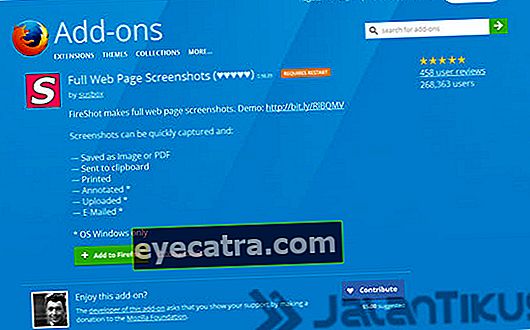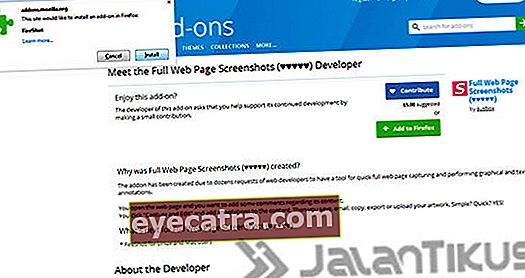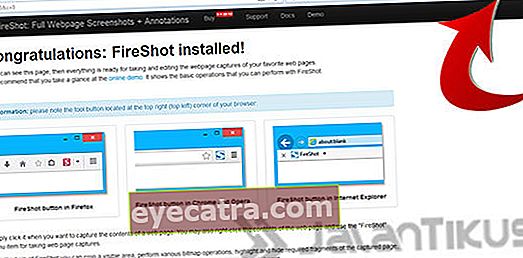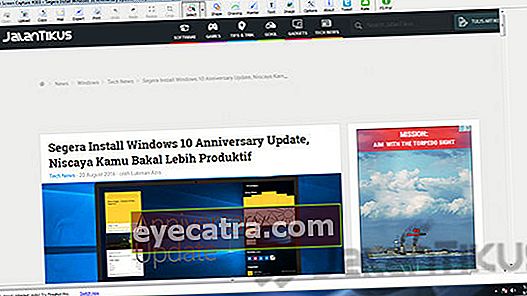kako posneti sliko celotnega spletnega mesta
Brez težav! Tukaj je opis, kako z enim klikom narediti celoten posnetek zaslona spletnega mesta.
Za tiste, ki čutite tehnično podkovana, imajo hiper analitične sposobnosti in reševanje problema kar je dobro, seveda mnogi od vas nenehno iščete nove stvari po internetu. No, Ko najdete nekaj, kar iščete, to seveda morate storiti zaznamek spletno mesto, tudi kadar je to potrebno posnetki zaslona.
Težava pa je v tem, da ni mogoče zajeti vseh strani hkrati posnetki zaslona, morda, da shranite celotno stran, ki jo morate storiti posnetki zaslona 2-3 krat in je popolnoma neučinkovit. Pomiri se, JalanTikus je tu, da reši tvojo rešitev. Po poročanju TechVirala tukaj ApkVenue predstavlja nasvete, kako z enim klikom narediti celoten posnetek zaslona spletnega mesta v brskalniku osebnega računalnika / prenosnika.
- Preprosti načini za shranjevanje dolgih posnetkov zaslona v sistemu Android
- Kako narediti posnetke zaslona v Androidu, ne da bi pritisnili kateri koli gumb!
- Screener, aplikacija, zaradi katere so rezultati vaših posnetkov zaslona neverjetni!
Kako narediti celoten posnetek zaslona spletnega mesta v enem kliku
Metoda je zelo preprost in ga morate samo uporabljati podaljšanje v svojem najljubšem brskalniku. Da boste lažje prihranili posnetki zaslona ena stran v celoti, če želite biti natančni na spletni strani. Takoj po korakih:
- Najprej odprite brskalnik Mozilla Firefox ali Google Chrome. Poleg tega namestite imenovana razširitev Celotne posnetke zaslona spletne strani. Odprite celoten zaslon spletne strani in stran izberite Dodaj v Firefox ali Dodaj v Chrome (glede na brskalnik, ki ga uporabljate).
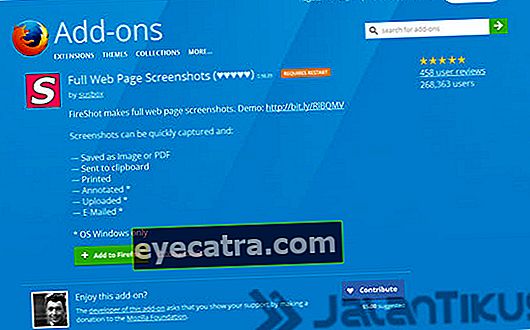
- Potem kliknitenamestite, Moraš znova zaženite brskalnik preden ga lahko uporabite.
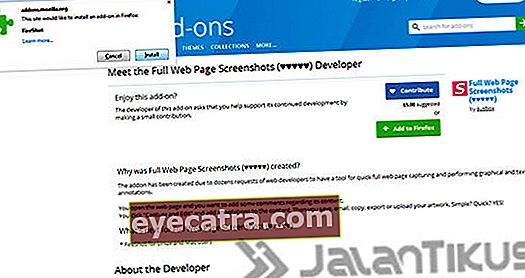
- Zdaj boste videli Ikona celotnega zaslona spletne strani (črka S) v zgornjem desnem kotu brskalnika.
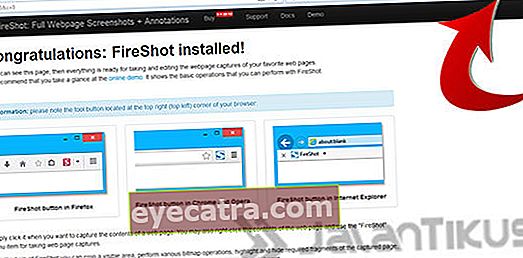
- Nato odprete stran, na katero želite shraniti posnetki zaslona in kliknite ikono ali uporabite bližnjica Ctrl + Alt + Shift + Z.
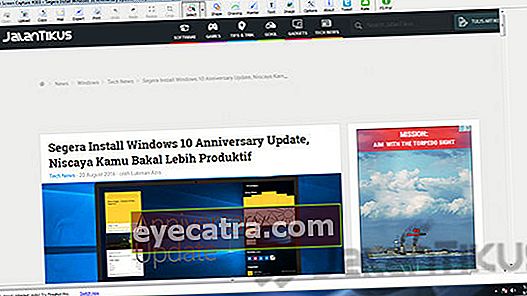
- Ko kliknete, bodite potrpežljivi, počakajte 2-3 sekunde posnetki zaslona bo prikazan kot nov zavihek. Samo ostani shrani, in končano.

Zdaj lahko naenkrat naredite celoten posnetek zaslona strani spletnega mesta kliknite. Seveda bo ta trik zelo koristen za vaše vsakodnevne dejavnosti brskanja po internetu. Kaj misliš? Deliti ali mislite v spodnjem stolpcu s komentarji.